亲爱的读者,你是不是也遇到了这个让人头疼的问题:为什么我的Skype没有声音呢?别急,让我带你一步步排查,找出问题的根源,让你的Skype通话恢复畅通无阻!
一、检查麦克风连接
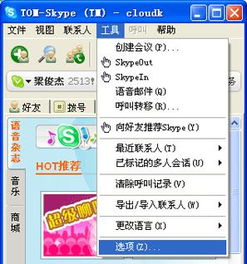
首先得确认一下你的麦克风是不是好好地插在电脑上呢?有时候,我们可能因为疏忽,把麦克风插错了孔,或者没有插紧。这时候,你可以试试以下步骤:
1. 检查麦克风插孔:打开电脑的音频插孔,看看麦克风是不是插在了正确的孔里。一般来说,麦克风插孔是粉红色的,而耳机插孔是绿色的。
2. 检查麦克风是否插紧:有时候,麦克风插得不够紧,也会导致没有声音。你可以轻轻摇晃麦克风,看看是否稳固。
3. 尝试更换插孔:如果你的电脑有多个麦克风插孔,可以尝试更换一个插孔,看看是否能够解决问题。
二、检查Skype音频设置
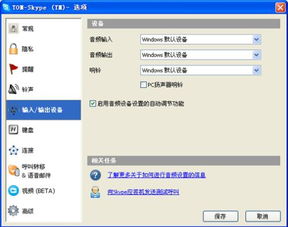
如果你的麦克风连接没有问题,那我们再来看看Skype的音频设置。
1. 打开Skype:首先,打开你的Skype软件。
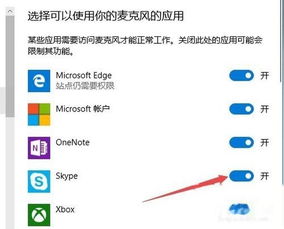
2. 点击工具:在Skype的菜单栏中,找到并点击“工具”。
3. 选择选项:在弹出的菜单中,选择“选项”。
4. 选择音频设置:在选项窗口中,找到并点击“音频设置”。
5. 检查麦克风:在音频设置窗口中,找到“麦克风”选项,看看是否已经选择了你的麦克风设备。
三、检查系统音频设置
如果你的Skype音频设置没有问题,那我们再来看看系统的音频设置。
1. 打开控制面板:点击电脑左下角的“开始”按钮,选择“控制面板”。
2. 选择声音和音频设备:在控制面板中,找到并点击“声音和音频设备”。
3. 选择声音:在声音和音频设备窗口中,找到并点击“声音”。
4. 选择录音:在声音窗口中,找到并点击“录音”选项卡。
5. 检查麦克风:在录音选项卡中,找到你的麦克风设备,看看是否已经启用了麦克风。
四、检查网络连接
如果你的麦克风和系统音频设置都没有问题,那我们再来看看网络连接。
1. 检查网络速度:打开你的浏览器,访问一些在线测速网站,比如Speedtest.net,看看你的网络速度是否正常。
2. 重启路由器:有时候,路由器可能会出现故障,导致网络不稳定。你可以尝试重启路由器,看看是否能够解决问题。
3. 关闭占用带宽的程序:有些程序可能会占用大量的网络带宽,导致Skype通话不稳定。你可以尝试关闭这些程序,看看是否能够解决问题。
五、检查Skype软件版本
如果你的网络连接没有问题,那我们再来看看Skype软件版本。
1. 检查Skype版本:打开Skype软件,点击菜单栏中的“帮助”,然后选择“关于Skype”。
2. 更新Skype:如果发现你的Skype版本不是最新版本,请前往Skype官方网站下载最新版本,并安装更新。
六、寻求技术支持
如果你已经尝试了以上所有方法,但问题仍然没有解决,那么你可以尝试以下方法:
1. 联系Skype客服:你可以拨打Skype客服电话,或者通过Skype官方网站的在线客服寻求帮助。
2. 在Skype论坛寻求帮助:你可以在Skype官方论坛上发帖,寻求其他用户的帮助。
3. 咨询电脑维修人员:如果你怀疑是电脑硬件问题导致的Skype没有声音,可以咨询电脑维修人员。
亲爱的读者,希望这篇文章能够帮助你解决Skype没有声音的问题。如果你还有其他问题,欢迎在评论区留言,我会尽力为你解答。祝你通话愉快!
